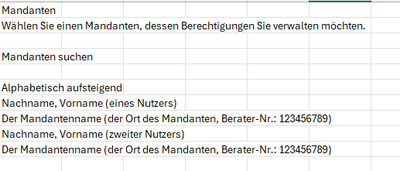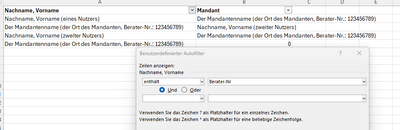- DATEV-Community
- :
- Hardware, Software und Installation
- :
- Rechteverwaltung
- :
- SmartLogin Nutzung - Rechte Onlinesysteme und pote...
- RSS-Feed abonnieren
- Thema als neu kennzeichnen
- Thema als gelesen kennzeichnen
- Lesezeichen
- Abonnieren
- Stummschalten
- Drucker-Anzeigeseite
10 Jahre DATEV-Community – wir feiern (mit) euch! 
Jetzt mitmachen und DATEV-Fanshop-Guthaben sowie leckere Lebkuchen gewinnen!
SmartLogin Nutzung - Rechte Onlinesysteme und potentielle Sicherheitslücken
- Als neu kennzeichnen
- Lesezeichen
- Abonnieren
- RSS-Feed abonnieren
- Beitragslink
- Als unangemessen melden
Hallo zusammen,
da mir die Community schon oft geholfen hat, möchte ich heute folgende (nicht optimale) Best Practice teilen.
Gleichzeitig möchte "einen Aufruf" an die Kollegen richten, die sich um die Rechteverwaltung der Mandanten in DUO kümmern:
- Es ist die Aufgabe von uns Rechteverwaltern, die Sachbearbeitungs-KollegInnen für FiBU, Personal, usw. zu sensibilisieren und zu schulen!
- Sofern "Techniker" (bin ich nur teilweise) sich ausschließlich um Rechte und Online-Systeme, sowie Bestellungen für Mandanten kümmern, während die Experten FiBU, Personal etc. übernehmen, müssen wir regelmäßig auf folgendes hinweisen:
- Ihr als Sachbearbeiter solltet im Hinterkopf haben, dass Mitarbeiter des Mandanten auf die Online-Systeme/DUO zugreifen. Im Alltag kommuniziert Ihr meist mit diesen.
- Sobald Ihr mitbekommt, dass ein Mitarbeiter beim Mandanten ausscheidet, der Zugriff auf DUO hat, müsst Ihr Eueren Rechteverwalter informieren, da andernfalls eine Sicherheitslücke entstehen kann: Mitarbeiter des Mandanten, die SmartLogin auf dem privaten Handy nutzen, können ohne Deaktivierung dessen, weiterhin auf die Daten zugreifen! (Davon ausgehend, dass im Falle von mIDentity der Stick hoffentlich beim Mandanten verbleibt)
- Oftmals bearbeitet in der Kanzlei ein anderer Kollege Personal als der, der FiBU macht. Der Personalsachbearbeiter/in erhält voraussichtlich die Information mit als Erstes.
Da die Sachbearbeiter-Kollegen nur teilweise wissen, wer Zugriff auf DUO hat, weil außerhalb Ihres Einsatzgebietes (der Personalsachbearbeiter weiss ggf. nicht, wer die FiBu Belege beim Mandanten hochlädt, u.u. FiBu kennt den Mitarbeiter für Personalthemen nicht), andererseits nur ich (und ein weiteres Backup) Zugriff auf die Rechteverwaltung haben, helfe ich mir mit folgender "manuellen Brücke".
- Ich exportiere regelmäßig eine Liste der Mandanten-Nutzer, die DUO haben
(hierzu gab es bereits Threads: es gibt keine tolle Export-Funktion. Meine Workaround, Anleitung siehe unten, funktioniert "o.k.", hat aber eine Einschränkung und kann einem Teil von Euch ggf. helfen. (Hint -> DATEV -Idee) - Die Liste wird in der Kanzlei zentral zur Verfügung gestellt, sodass jeder prüfen kann, welche Nutzer Zugriff haben. Diese Prüfung ist nicht sehr aufwändig, weil die Sachbearbeiter Ihre Mandanten kennen. Da sie die Liste regelmäßig prüfen, sehen sie, welche der Mandantenmitarbeiter DUO-Zugriff haben und wo sie aktiv werden müssen -> bei Austritt des Ansprechpartners.
- Damit konnte ich zumindest in einigen Fällen bereits vermeiden, dass EX-Mitarbeiter, noch auf die Daten des EX-Arbeitgebers zugreifen konnten.
Es ist mir klar, dass dies den Prozess der MUSS-Kommunikation von Mandant zu Kanzlei nicht ersetzt. Aber dienlich als Sicherheitsnetz.
Anleitung: Nutzer der Mandanten aus DUO exportieren und übersichtlich als Excel zur Verfügung stellen
- Excel öffnen
- Rechteverwaltung öffnen
- zu Mandanten wechseln
- Mit der Maus den Cursor vor "Mandanten" setzen, linke Maustaste gedrückt halten, auf der Seite aller Mandantenmitarbeiter ganz nach unten scrollen und sicherstellen, dass letzter Eintrag vollständig markiert ist.
- SRG+C drücken (kopieren)
- Nach Excel wechseln, leerer Reiter, erste Zelle markieren und SRG+ALT+V klicken, dann "Text" auswählen
- Ihr erhaltet dann eine Sicht - in etwa dieser Form (anonymisierte Daten)
- Das ist schon brauchbar, aber insofern noch nicht komfortabel, da in erster Zeile der Name und in zweiter der Mandant steht.
- (Nicht Makro-) Nutzer;-) vereinfachen die Liste wie folgt
- Löschung der ersten 5 Zeilen
- Die verbleibende erste Zeile wird die Überschrift: Alphabetisch aufsteigend in Spalte A durch Nachname, Vorname ersetzen, Spalte B1 mit Mandant bezeichnen
- In der ersten Zeile "Nachname, Vorname (eines Nutzers)" in Spalte A
- Formel anwenden: in Spalte B2 die Formel =A3 eintragen (das setzt die untere Zeile/Zellenwert)
- Diese Formel bis zum Ende der Liste kopieren.
- (Wichtig) Die gesamte Spalte "B" markieren, und kopieren STRG+C.
- In Excel auf "Einfügen"-> im Drop Down "Werte einfügen 123" klicken
- Dies ersetzt die Formeln und fügt die Werte als solche ein (notwendig für den nächsten Schritt)
- In Spalte A: Filter anschalten und Filtern auf "enthält" "Berater-Nr" -> dies extrahiert in Spalte A alle "zweite Zeilen/Unternehmensnamen", die durch obigen Schritte bereits in Spalte B nebendran stehen.
die gefilterten Zeilen löschen
danach die Liste sortieren, wie sinnvoll nach Nachnamen oder Mandant, dann Nachname
- Voila - Ihr habt die Nutzer von DUO
Nachteil:
- Leider seht Ihr in der Ansicht nicht, ob Nutzer inaktiv oder aktiv ist (ein Nutzer kann auch mehrere Medien haben)
Liebe DATEV:
Da, z.B. auch durch die Umstellung auf DATEV Personal die Anzahl der "SmartLogin" Nutzer deutlich zunehmen wird, bitte folgende Idee hoch priorisieren und umsetzen (weil eigentlich sehr einfach)
In der Rechtevergabe-Online einen Export anbieten, der wie folgt aussieht
Name -- Vorname -- Mandant (gerne auch mit der BRN) -- Zugangsmedium 1 -- Zugangsmedium 1 status -- Zugangsmedium 2 -- Zugangsmedium 2 usw.
Name Vorname Mandantname (BNR) -- -- SmartLogin -- inaktiv -- SmartCard -- aktiv
Gelöst! Gehe zu Lösung.
- Als neu kennzeichnen
- Lesezeichen
- Abonnieren
- RSS-Feed abonnieren
- Beitragslink
- Als unangemessen melden
DATEV-Service-Anwendungen -> Vertragsübersichten -> Hard- und Software, dort erster Filter "Mandanten-Standorte" rein in die Suche oben "Smart" rein und es ist ziemlich perfekt gefiltert.
- Als neu kennzeichnen
- Lesezeichen
- Abonnieren
- RSS-Feed abonnieren
- Beitragslink
- Als unangemessen melden
Danke für den tollen Tipp @jena! In der Tat einfacher 🙂
Mit dem gleichen Nachteil wie bei mir: der Status fehlt, also aktiv/inaktiv.
- Als neu kennzeichnen
- Lesezeichen
- Abonnieren
- RSS-Feed abonnieren
- Beitragslink
- Als unangemessen melden
Die Auswertungen in der RVo könnte man dafür auch verwenden:
Rechteverwaltung online > Auswertungen > Mandant > Alle auswählen (oder nach Bedarf filtern) > Art der Auswertung: Administrative Daten > Auswertung anfordern
In der CSV Datei stehen alle Anmeldemedien inkl. Status.
- Als neu kennzeichnen
- Lesezeichen
- Abonnieren
- RSS-Feed abonnieren
- Beitragslink
- Als unangemessen melden
@dstoll : WOW - Danke. Genau das, was ich gesucht habe...
"Administrative Daten" ist mir noch nie aufgefallen, ich hatte bisher immer nur Berechtigungen exportiert/angesehen!
Vielen herzlichen Dank!